Sisällysluettelo
Joskus joudun kohtaamaan ongelman, että yksi asiakkaistani on unohtanut järjestelmänvalvojan salasanansa kirjautuakseen Windowsiin, joten minun on nollattava hänen salasanansa ongelman ratkaisemiseksi. Tässä opetusohjelmassa näytän sinulle, miten voit palauttaa järjestelmänvalvojan tilin salasanan kaikissa Windows-versioissa noudattamalla alla olevaa menetelmää:
VASTUUVAPAUS: Näitä tietoja saa käyttää vain omalla tietokoneellasi tai tietokoneella, jonka omistajalla on siihen lupa. Älä käytä näitä tietoja muiden tietokoneiden käyttämiseen ilman lupaa.
Offline-menetelmä Windowsin järjestelmänvalvojan salasanatilin palauttamiseksi on hyödyllinen seuraavissa tapauksissa:
a. Olet unohtanut järjestelmänvalvojan (Admin) tilin salasanan.
b. Olet unohtanut tilisi salasanan.
c. Et voi kirjautua Windowsiin järjestelmänvalvojan oikeuksilla.
Järjestelmänvalvojan salasanan tyhjentäminen (offline-menetelmä)
Vaihe 1: Lataa Offline Windows Password & Registry Editor, Bootdisk / CD-levy
1. Voit ladata Offline Windows Password & Registry editor (käynnistyslevy) apuohjelma täältä. *
Selaa alaspäin, kunnes löydät kohdan Lataa ja paina ladataksesi " cd110511.zip " tiedosto.

2. Siirry latauspaikkaan ja klikkaa hiiren oikealla painikkeella " cd110511.zip " tiedosto poistaaksesi sen.
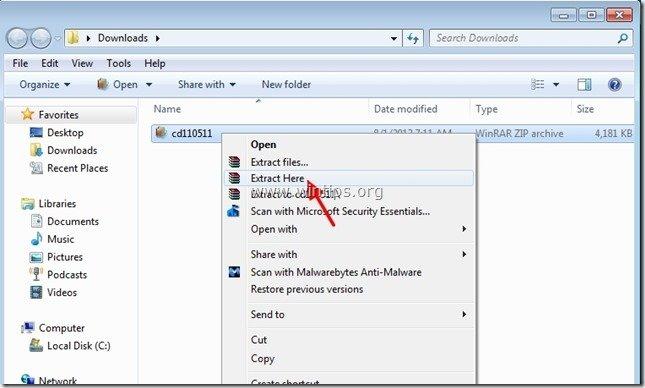
Vaihe 2: Polta " cd110511" ISO-tiedosto optiselle levylle.
1. Klikkaa hiiren oikealla on " cd110511.iso" levyn kuvatiedosto ja polttaa CD-levylle.
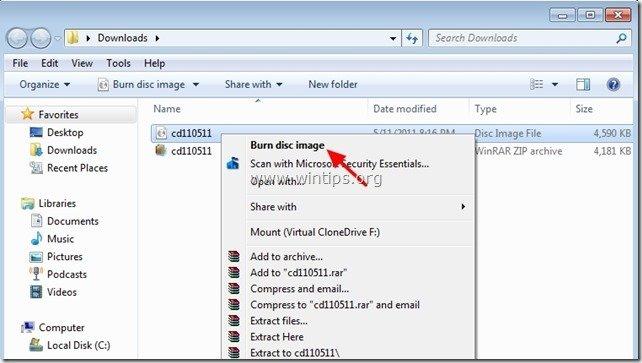 Vaihe 3: Windows 8, 7, Vista, XP Järjestelmänvalvojan salasanan palautus
Vaihe 3: Windows 8, 7, Vista, XP Järjestelmänvalvojan salasanan palautus
1. Aseta " Offline salasana & rekisterieditori Käynnistys-CD " CDROM-asemassa.
2. Käynnistä tietokone Käynnistys-CD . *
Ilmoitus*: Varmista ensin, että CDROM-asema on valittu BIOSissa ensimmäiseksi käynnistyslaitteeksi.
3. Paina ensimmäisessä näytössä " ENTER " jatkaaksesi.
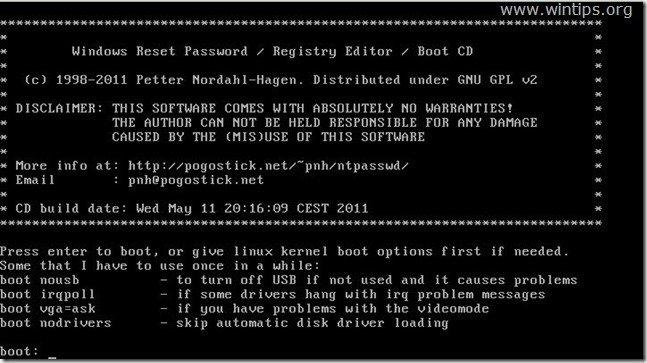
2. At " Vaihe yksi " valitse osio (numeron mukaan), johon Windows on asennettu (esim. " 2 ") ja paina " Kirjoita ".*
*Yleisesti se on luettelon ensimmäinen ja suurempi osio, jos järjestelmässäsi on vain yksi kiintolevy.
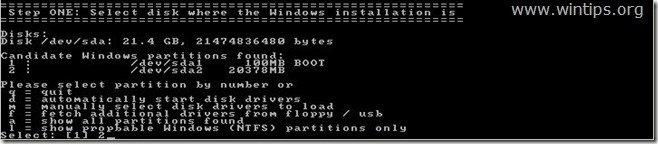
3a. At " Vaihe KAKSI " sinun on määritettävä rekisterin polku.
Jätä havaittu rekisteripolku (C:\Windows\System32\Config) ja paina " Kirjoita ”.

3b. At " Valitse rekisterin ladattava osa " kysymys, kirjoita " 1 " (Salasanan nollaus) ja paina " Kirjoita ”.
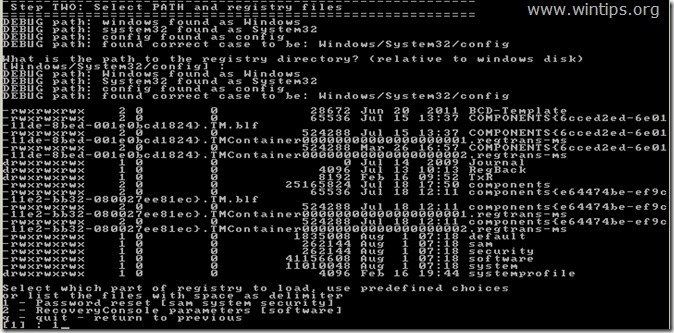
4. At " Vaihe KOLME", tyyppi " 1 " (Muokkaa käyttäjätietoja ja salasanoja) ja paina " Kirjoita ”.
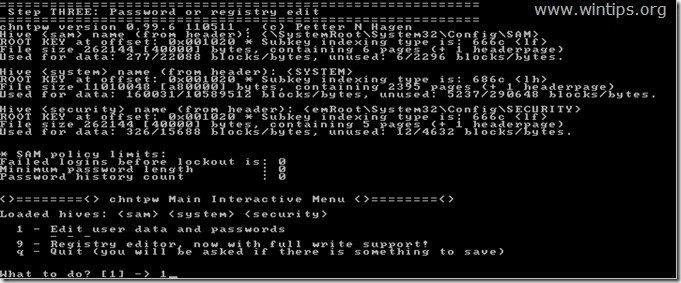
6. Seuraavassa näytössä näet luettelon kaikista tietokoneen tileistä. Kirjoita sen tilin käyttäjänimi, johon haluat tehdä muutoksia, tai jätä oletusarvo (Järjestelmänvalvoja) ja paina " Kirjoita ”.

7. Seuraavassa valikossa (Käyttäjän muokkausvalikko):
Tyyppi " 1 ": Tyhjentää (asettaa tyhjäksi) valitun tilin salasanan.
Muut vaihtoehdot:
Tyyppi " 2 ": jos haluat asettaa uuden salasanan valitulle tilille.*
Ilmoitus*: Vaihdan mieluummin tilin salasanan Windowsissa , kun olen käyttänyt vaihtoehtoa" 1 " tyhjentääksesi edellisen salasanan.
Tyyppi " 3 ": jos haluat nostaa valitun tilin järjestelmänvalvojaksi (Add to Administrator Group).
Tyyppi " 4 ": jos haluat ottaa valitun tilin tai piilotetun järjestelmänvalvojatilin (jos se on poistettu käytöstä) käyttöön.
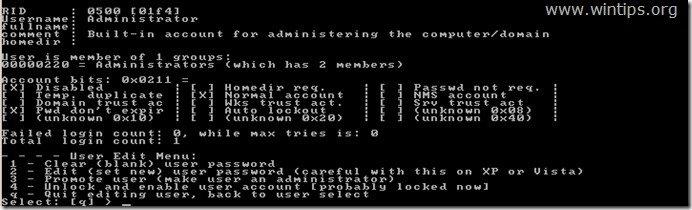
8 Kun olet tehnyt muutokset valmiiksi, kirjoita " ! " ( Vuoro + 1 ) ja paina " Kirjoita " lopettaaksesi valitun käyttäjän muokkaamisen.

9. Paina seuraavassa näytössä " q " lopettaaksesi offline-salasanojen muokkausohjelman.

10. At " Tiedoston (tiedostojen) kirjoittaminen takaisin " kysymys, kirjoita " y " (kyllä) ja paina " Kirjoita ”.

11. Jos haluat yrittää uudelleen, jos prosessi epäonnistui jotenkin, kirjoita" n " ja paina " Kirjoita ”.

12a. Lehdistö " CTRL+ALT+DEL " käynnistääksesi tietokoneen uudelleen.
12b. Vedä käynnistys-CD-levy CD/DVD-asemasta ja käynnistä Windows.

Normaalisti sinun pitäisi nyt pystyä kirjautumaan muokattuun tiliin ilman salasanaa.

Andy Davis
Järjestelmänvalvojan blogi Windowsista





